نموذج الاتصال 7 برنامج تعليمي متعدد لتحميل الملفات: من الألف إلى الياء
نشرت: 2022-09-22نظرًا لبساطته ، أصبح نموذج الاتصال 7 أحد أكثر المكونات الإضافية المجانية شهرة في WordPress منذ إصداره في عام 2007. ومع ذلك ، فإن بعض ميزات المكون الإضافي ليست محدثة بما يكفي لتلبية الطلبات المتزايدة لمالك موقع الويب. على سبيل المثال ، لا يُسمح بتحميل ملفات متعددة في نموذج الاتصال 7.
لحسن الحظ ، يمكنك حل هذه المشكلة بسهولة عن طريق تثبيت مكون إضافي داعم. انتقل لأسفل للحصول على التفاصيل!
- لماذا تحتاج إلى نموذج الاتصال 7 تحميل ملفات متعددة
- البرنامج المساعد الموصى به
- كيفية السماح بنموذج الاتصال 7 تحميل ملفات متعددة
- أسئلة وأجوبة
لماذا تحتاج إلى نموذج الاتصال 7 تحميل ملفات متعددة
يجب أن يكون لدى أي موقع ويب يرغب في جذب الزوار المتكررين أو العملاء المحتملين نموذج اتصال. بهذه الطريقة ، يمكن للمستخدمين تحميل الملفات عبر النموذج وإعطائك المعلومات الضرورية.
للتوضيح ، تقوم ببناء نموذج طلب وظيفة للمتقدمين لتقديم سيرتهم الذاتية وخطاب التغطية والشهادات. أو ، يمكنك نشر نموذج "طلب استشارة الآن" حيث يمكن للجماهير تحميل المستندات الخاصة بمشاكلهم الحالية.
عندما تهبط عيناك على هذا المنشور ، فمن المحتمل أنك تستخدم نموذج الاتصال 7 أو تنوي القيام بذلك. لسوء الحظ ، لا يدعم نموذج الاتصال 7 تحميل ملفات متعددة بشكل افتراضي. يجب عليك إضافة عدة حقول لاستيعاب جميع الملفات ، مما يجعل نموذج الاتصال الخاص بك غير ملائم.
يعد استخدام نموذج الاتصال 7 لتحميل ملفات متعددة لتحسين تجربة المستخدم فكرة ممتازة. لتحقيق ذلك ، تحتاج إلى تخصيص الرموز أو استخدام مكون إضافي للنموذج محسّن. نوصي بشدة بالطريقة اللاحقة في حالة عدم وجود قاعدة تشفير.
البرنامج المساعد الموصى به
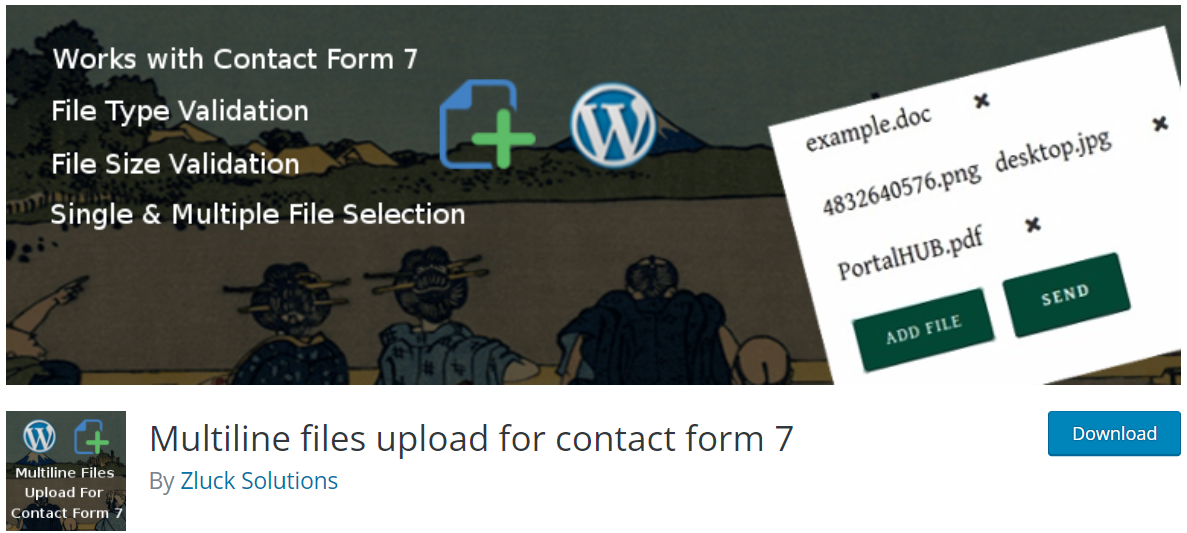
نقترح استخدام البرنامج المساعد Multiline Files Upload لنموذج الاتصال 7 لتنشيط وظيفة تحميل الملفات المتعددة. يأتي كخيار أفضل إذا كنت تبحث عن طريقة مباشرة لتحسين نموذج الاتصال الجاهز الخاص بك.
ملخص
كما يوحي اسمه ، يعيّن المكون الإضافي حقلاً لقبول تحميلات متعددة للملفات. وبالتالي ، يمكن لمستخدمي الموقع السحب والإفلات لإرسال عدة ملفات إلى النموذج أو حذف جميع الملفات في وقت واحد. وفي الوقت نفسه ، يمكنك ، بصفتك مسؤول موقع الويب ، تلقي جميع المرفقات عبر البريد الإلكتروني في نموذج ZIP.
ما تحتاجه قبل تثبيت البرنامج المساعد:
- منصة ووردبريس
- نموذج الاتصال 7 المساعد
- تم تمكين ملحق ZipArchive () على خادم الاستضافة الخاص بك
الخصائص الرئيسية
- قم بتثبيت المكون الإضافي وتكوينه بسهولة
- كن متوافقًا مع أحدث ووردبريس ونموذج الاتصال 7
- أضف الحقول لقبول تنسيقات الملفات المختلفة ، بما في ذلك الصوت والمستندات ومقاطع الفيديو وما إلى ذلك.
- دعم ملحقات بريد الإنترنت متعددة الأغراض (MIME) ، والتي لا يسمح بها WordPress
- أرسل جميع الملفات المرفقة مباشرة إلى بريدك الإلكتروني
- توفير رافع سريع الاستجابة على جميع الأجهزة
- أضف الملفات واحدًا تلو الآخر أو ملفات متعددة مرة واحدة إلى النموذج
- انظر قائمة الملفات المرفقة
- قم بإزالة مجموعة الملفات بسرعة
كيفية السماح بنموذج الاتصال 7 تحميل ملفات متعددة
اتخذ الخطوات التالية لقبول تحميل ملف متعدد من نموذج الاتصال 7.
الخطوة 1: قم بتثبيت البرنامج المساعد
- في لوحة تحكم مسؤول WordPress ، انتقل إلى الإضافات > إضافة جديد وأدخل اسم المكون الإضافي في حقل الكلمة الرئيسية .
- يجب عليك التحقق من مؤلف المكون الإضافي "Zluck Solutions" والنقر فوق التثبيت الآن > تنشيط .
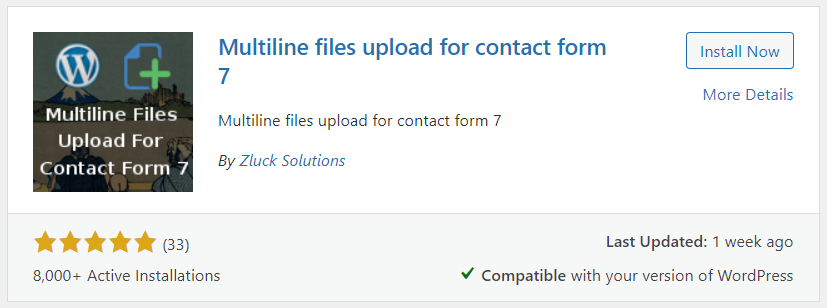
الخطوة الثانية: قم بتعديل نموذج الاتصال الخاص بك
- توجه إلى جهة الاتصال > نماذج جهات الاتصال ، وقم بتحرير النموذج الخاص بك ، وحدد ملفات متعددة .
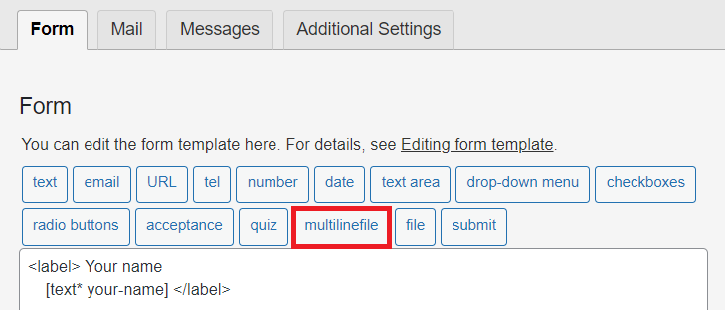
2. عند النقر ، يفتح المكون الإضافي مربع حوار ، واملأ المعلومات التالية:
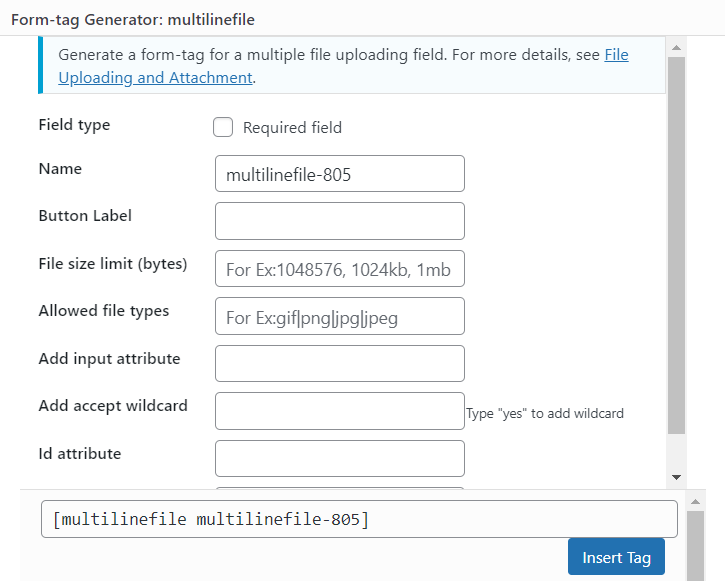
حد حجم الملف
يمكنك تحديد الحجم الأقصى في المربع. يعتمد ذلك على عدد الملفات التي تسمح للمستخدمين بتحميلها في حقل وأنواع الملفات. نظرًا لأن حجم الملفات الكبيرة عادة ما يكون بالميغابايت ، استخدم محول ميغا بايت للعثور على الرقم المناسب.
نوصي بالتحقق من حد حجم تحميل وسائط WordPress الخاص بإعدادات استضافة الويب لتجنب خطأ المهلة. النطاق القياسي من 2 إلى 150 ميغا بايت.
أنواع الملفات المسموح بها
يدعم البرنامج المساعد العديد من أشكال الملفات ، من الصور إلى الصوت و MIME. يمكنك تحديد التنسيقات عن طريق كتابة أكواد نوع الملف مفصولة بعلامة “ | " إشارة.

على سبيل المثال ، jpg | gif | jpeg | png | csv | exe | pdf | txt .
الخطوة 3: احصل على الرمز القصير
- يمكنك تخطي الحقول المتبقية واختيار الزر " إدراج علامة " لإكمال الإعدادات.
- ضع الرمز المختصر الذي تم إنشاؤه حيث تريد عرض الزر "إضافة ملف" .
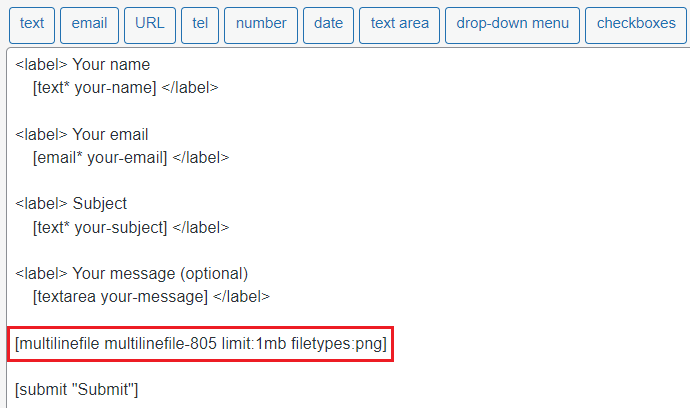
3. اضغط على زر حفظ .
الخطوة 4: قم بإعداد البريد الإلكتروني لاستلام الملفات
- يمكنك ، بصفتك مسؤول الموقع ، استلام ملفات المستخدمين المرفقة عن طريق تكوين لوحة البريد . أولاً ، انسخ العلامة متعددة الملفات.
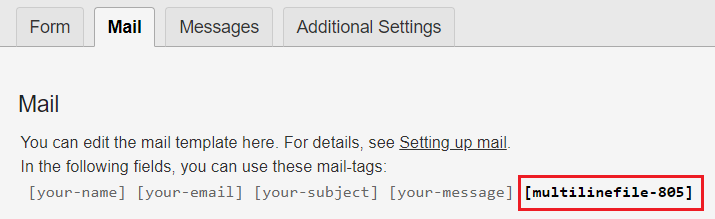
2. الصق العلامة في مربع مرفقات الملفات .
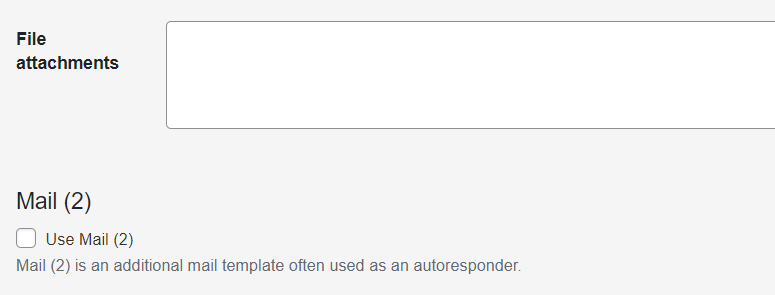
3. قم بمراجعة معلومات البريد الإلكتروني واضغط على الزر " حفظ ".
الخطوة 5: اختبار نموذج الاتصال 7 تحميل ملفات متعددة
التكوين كامل. حان الوقت لاختبار النموذج عن طريق تحميل ملفات متعددة بتنسيقات مختلفة.
- يمكنك وضع ملف عن طريق اختيار الزر "إضافة ملف" . سيعرض المكون الإضافي قائمة الملفات التي تم تحميلها. خلاف ذلك ، احذف الملفات عن طريق تحديد رمز X المناسب.
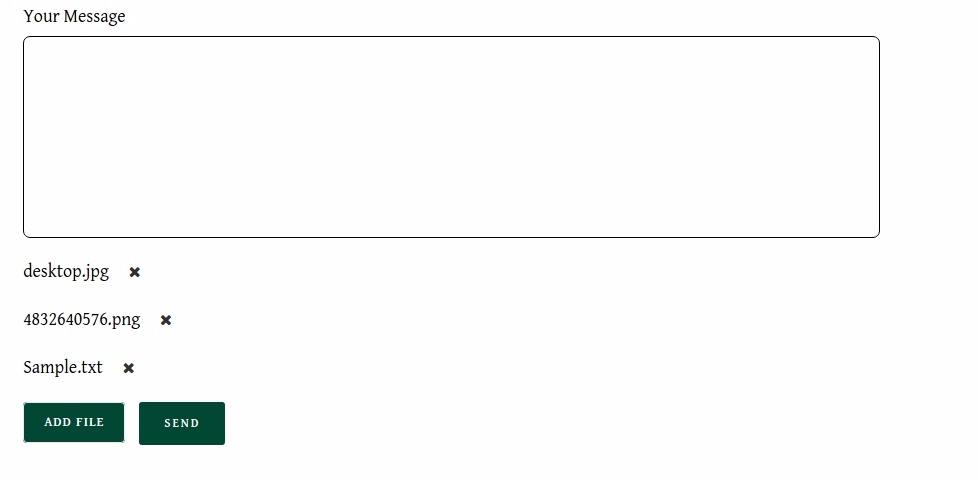
2. أخيرًا ، أرسل النموذج وتحقق من بريدك الإلكتروني. هناك ، يمكنك رؤية ملف مضغوط لجميع الملفات التي تم تحميلها.
الخطوة 6: تغيير نمط قائمة الملفات (اختياري)
ألا تعجبك أيقونة X وزر إضافة ملف واسم الملف المحدد ؟ يمكنك تطبيق نمط مخصص باستخدام ملف CSS الخاص بموضوع WordPress. فمثلا:
- رمز X:
.mfcf7_zl_multifilecontainer p .mfcf7_zl_delete_file i {color: azure؛ }- نمط الزر:
# mfcf7_zl_add_file {background-color: earth green؛ }- نمط اسم الملف المحدد:
.mfcf7-zl-multifile-name {color: black؛ }ستعمل هذه الخطوة على تحسين واجهة النموذج بشكل ملحوظ. ومع ذلك ، فهي تتطلب بعض المعرفة البرمجية.
أسئلة وأجوبة
ما مقدار تحميل الملفات متعددة الأسطر لملحق نموذج الاتصال 7؟
إنه متاح مجانًا في مستودع WordPress. لاستخدام الوظائف المتقدمة مثل تعيين حد أدنى / أقصى لحدود تحميل الملفات ، يجب عليك تثبيت الإصدار المميز. يكلفك 29 دولارًا للحصول على ترخيص عادي.
هل يمكنني استخدام البرنامج المساعد لنماذج WordPress الأخرى؟
لا ، المكون الإضافي مصمم بشكل أساسي لنموذج جهة الاتصال 7. بالنسبة للنماذج الأخرى ، ضع في اعتبارك استخدام المكونات الإضافية البديلة.
هل هناك أي بديل للبرنامج المساعد؟
إلى جانب البرنامج المساعد الموصى به ، هناك العديد من المكونات الإضافية التي تسمح بتحميل ملفات متعددة في نموذج الاتصال 7:
- WPForms Pro: منشئ النماذج مع وظيفة تحميل ملفات متعددة مضمنة.
- Forminator: مُنشئ نماذج آخر مع وظيفة تحميل ملفات متعددة متكاملة.
- تحميل ملف WP: أداة تحميل ملفات متعددة يمكن إضافتها إلى أي منشور أو صفحة أو شريط جانبي.
كلها مفيدة. ومع ذلك ، فإن الميزات وفيرة إذا كنت قد قمت بالفعل بتثبيت نموذج الاتصال 7.
كيف يمكنني إرسال روابط تنزيل خاصة للملف إلى المستخدمين بعد إرسال نموذج الاتصال؟
على سبيل المثال ، أنت تمنح كتبًا إلكترونية لتجميع البريد الإلكتروني والملفات والمعلومات الخاصة بالمستخدمين. بعد الحصول على البيانات اللازمة ، سيتم إرسال روابط تنزيل الكتب الإلكترونية إلى المستخدمين.
لقد نشرنا دليلاً مفصلاً حول كيفية إرسال روابط التنزيل الخاصة بعد إرسال نموذج الاتصال 7. تحقق من ذلك لمزيد من المعلومات.
السماح لنموذج الاتصال 7 برفع الملفات المتعددة الآن!
لقد اقترحنا طريقة مباشرة ومجانية لقبول تحميلات متعددة للملفات عبر نموذج الاتصال 7. جربها لإنشاء نموذج اتصال أكثر إفادة وملاءمة وسهل الاستخدام لجمهورك!
إذا كنت قد بدأت للتو في استخدام نموذج الاتصال 7 ، فتعرف على كيفية تكوين إعدادات البريد الخاصة بنموذج الاتصال 7 هنا.
إذا كنت تستخدم نماذج Gravity ، فتحقق من كيفية قبول تحميل الملف من خلال نماذج Gravity.
عند السماح بإرسال نموذج الاتصال ، من المحتمل أن تصادف نموذج بريد عشوائي. لتجنب حدوث ذلك ، راجع دليلنا حول كيفية إيقاف البريد العشوائي لنموذج الاتصال في WordPress.
هل لديك أي أسئلة حول تحميل ملفات متعددة نموذج الاتصال 7؟ لا تتردد في إخبارنا في قسم التعليقات أدناه!
